¿La molesta aplicación continúa bloqueándose o bloqueándose en Samsung A50, A70, A71, etc.? A continuación, le indicamos cómo reparar las aplicaciones del Samsung Galaxy A50 que continúan bloqueándose o bloqueándose. Las razones por las que las aplicaciones de Samsung continúan fallando son para verificar el almacenamiento de su dispositivo, la actualización del sistema o la actualización de la aplicación, ver si una aplicación está causando el problema, cerrar las aplicaciones que no usa y más.
Si una aplicación que descargaste causó el problema y la reinstalas, es posible que el problema vuelva. Consulte a continuación las posibles formas de reparar las aplicaciones del Samsung Galaxy A50 que continúan fallando. Después de cada paso, reinicie el teléfono para ver si resuelve el problema.
Lea también:
Cómo reparar las aplicaciones del Samsung Galaxy A50 siguen fallando y congelando problemas
Puede usar los métodos a continuación, incluso si su teléfono falla, se reinicia aleatoriamente, se atasca con la pantalla y el Samsung A50 continúa reiniciándose.
Buscar actualizaciones del sistema
Busque actualizaciones disponibles para su dispositivo
Paso 1: Haga clic en ajustes solicitud.
Paso 2: Desplácese hacia abajo y toque Actualización de software al final de la lista.
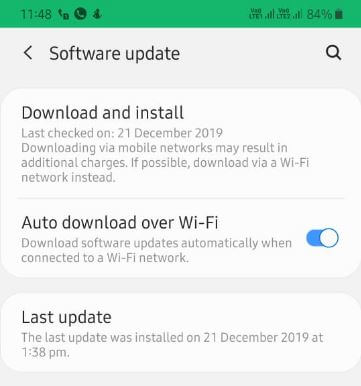
Paso 3: prensa Descargar e instalar.
Si hay una actualización disponible, actualícela y verifique la solución.
Verifique Espacio libre y espacio libre para reparar las aplicaciones de Samsung Galaxy A50 Continuar fallando y fallando
Vea cuánto espacio de almacenamiento tiene disponible. Si el espacio de almacenamiento de su teléfono es inferior al 10%, no tiene más espacio de almacenamiento. Elimine archivos basura innecesarios, descargue aplicaciones, programe una limpieza y mueva contenido a una tarjeta SD.
Paso 1: Ir ajustes.
Paso 2: prensa Cuidado del dispositivo.
Paso 3: prensa Almacenamiento.
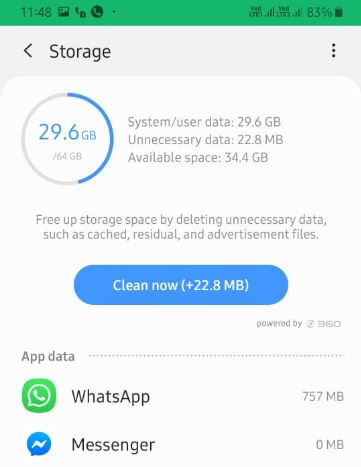
Paso 4: prensa Limpiar ahora.
Buscar actualizaciones de la aplicación
Asegúrese de que todas las aplicaciones se hayan actualizado a la última versión. Compruébalo usando la tienda de juegos.
Paso 1: Abierto Tienda de juegos.
Paso 2: Tocar Tres líneas horizontales.
Paso 3: prensa Mis aplicaciones y juegos.
Paso 4: prensa Actualízalos todos.
Desinstale la actualización del sistema Android Webview para reparar las aplicaciones que se cuelgan en Galaxy A50, A51, A70, A71
Paso 1: Ir ajustes.
Paso 2: prensa Aplicaciones.
Paso 3: prensa Vista web de Android.
Paso 4: prensa Tres puntos verticales (Menú) en la esquina superior derecha.
Paso 5: prensa Desinstalar actualizaciones.
Esto reemplazará esta aplicación con la versión de fábrica en sus dispositivos Samsung Galaxy.
Paso 6: prensa K.
Ahora reinicie su teléfono y actualice la aplicación y podrá ver el problema de bloqueo de la aplicación.
Modo alternativo: Configuración> Aplicaciones> Tres puntos verticales en la parte superior derecha> Vista del sistema> Vista web de Android> Tres puntos verticales en la parte superior derecha> Desinstalar actualizaciones> Aceptar
Obliga a que se detengan las aplicaciones que no estás utilizando
Paso 1: Abierto ajustes solicitud.
Paso 2: prensa Aplicaciones.
Paso 3: Seleccione una aplicación de una lista que desea detener.
Paso 4: Tocar Potencia de frenado.
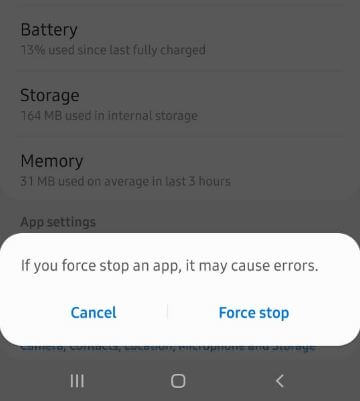
Paso 5: Tocar Potencia de frenado de nuevo.
Active el modo seguro para verificar si una aplicación está causando el problema
Cuándo activando el modo seguro en el Galaxy A50, desactivará todas las aplicaciones de terceros en sus dispositivos. Restablecerá su teléfono a la configuración de fábrica.
Paso 1: Mantenga pulsado botón de encendido en la galaxia A50.
Paso 2: Mantenga pulsado el botón Detener hasta que aparece Reinicie en modo seguro.
Paso 3: Tocar K para iniciar Samsung A50 en modo seguro.
Espere hasta que reinicie el dispositivo.
Paso 4: Ahora Camino seguro el símbolo aparece en la esquina inferior izquierda.
Compruebe si hay problemas. Si no encuentra un problema, significa que las aplicaciones de terceros están causando el problema. Si aún encuentra un problema cuando activando el modo seguro, significa problemas con el hardware físico o el sistema operativo.
Restaurar un Samsung Galaxy A50 a su estado de fábrica
Eliminará todos los datos de su teléfono, incluida su cuenta de Google, se desinstalarán todas las aplicaciones y sus datos asociados. Antes de realizar un Restablecer datos de fábrica en la A50, haga clic aquí para hacer una copia de seguridad de los datos importantes.
Paso 1: Desliza el dedo hacia arriba desde la parte inferior de la pantalla para abrir el archivo. Cajón para aplicaciones.
Paso 2: Desplácese hacia abajo y toque Administración General.
Paso 3: Tocar Reiniciar.
Paso 4: Tocar Restablecer datos de fábrica.
Paso 5: Tocar Reiniciar.
Ingrese su PIN o contraseña para continuar con el proceso.
Paso 6: Tocar Elimina todo.
Cuando haya terminado de eliminar su teléfono, elija la opción para reiniciar. Configure el A50 y restaure los datos copiados.
Y eso es todo, espero que uno de los métodos mencionados anteriormente, útil para arreglar las aplicaciones del Samsung Galaxy A50, continúe bloqueando los problemas. ¿Tiene un método alternativo? Cuéntanos en el cuadro de comentarios a continuación. Estén atentos y estén atentos a las últimas actualizaciones.
Sigue leyendo:
- Cómo reparar aplicaciones Keep Crashing Galaxy Note 10 Plus
- Samsung Galaxy S8 Freeze and Crash: Cómo reparar
- Cómo reparar aplicaciones que se bloquean en Samsung Galaxy S10 Plus, S10 y S10e
- Cómo reparar las aplicaciones de Samsung Galaxy Note 9 que siguen fallando y fallando
- Cómo solucionar el problema de congelación de Samsung Galaxy S7
- Cómo reparar las aplicaciones del Samsung Galaxy S10 que siguen fallando y fallando
- Cómo restablecer los valores de fábrica del Galaxy S9 y el Galaxy S9 plus
- Cómo soluciona Samsung el Note 10 que sigue congelándose
- Cómo arreglar el icono de la insignia de notificación que no funciona en Galaxy S9 y S9 Plus
- Cómo arreglar aplicaciones que siguen fallando en Samsung Galaxy S9 y S9 plus

